本节我们将利用几个对象的组合,制作出一种笔记本的效果。
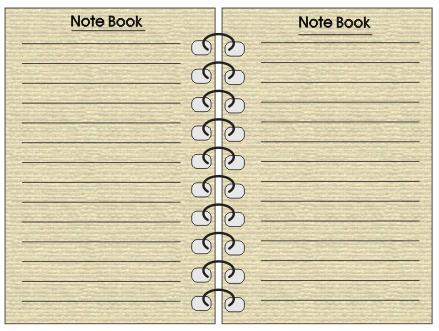
笔记本预览效果
步骤1 新建一个空白文件
执行【文件】|【新建】命令,建立一个新的文件(或按键盘上的ctrl+n快捷键)。
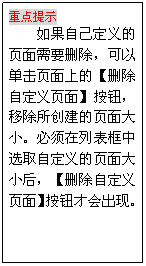 步骤2页面设置
步骤2页面设置
当图形需要打印出来时,页面的设置就显得非常重要了,如果参数设定不当,将会导致打印的效果不佳,如果运行了一个新文件,视图中会立刻出现一个纵向的a4页面,这是系统默认设置,当然可以根据需要设置自己需要的页面,包括尺寸、方向、版面等参数。
执行【工具】|【选项】命令,打开【选项】对话框,如图1-3-1所示。
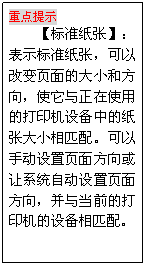
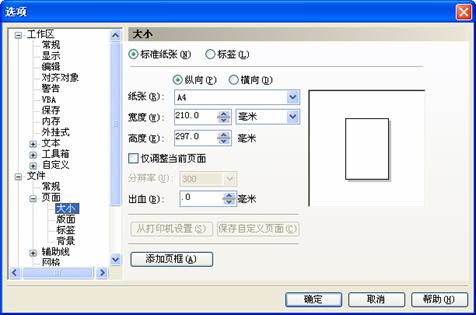
图1-3-1页面设置
在【纸张】下拉框中提供了一组预设的纸张规格,如信纸、法律公文纸、a4、b5、日本明信片等,种类相当丰富,你可以根据需要选择喜欢的纸张样式。
如果没有满意的页面可以自己设定,方法很简单,只需要在【宽度】与【高度】输入框中输入宽度与高度数值即可。
页面大小定义后,单击【保存自定义页面】按钮,可以保存自定义的页面大小。
简单的页面设置可直接在属性栏中更改,就不需要再打开【选项】对话框了,如图1-3-2所示。
新闻热点
疑难解答